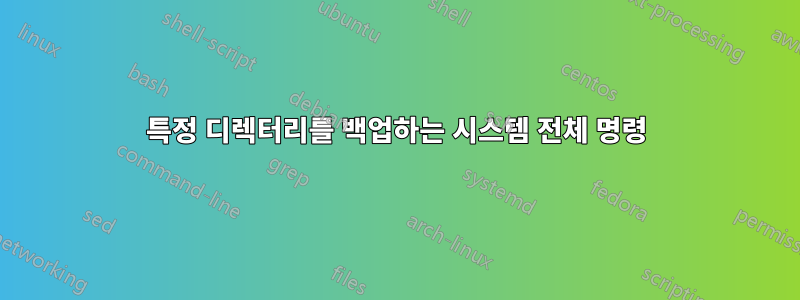
Ctrl모든 것을 백업하기 직전에 잠시 작업한 일부 코드를 덮어쓴 후 본능적인 + S30번마다 한 번 누르는 것과 같은 키보드 단축키만으로 전체 디렉터리를 백업하는 습관을 들이는 방법을 찾고 있습니다. 힘든 일을 할 때 몇 초.
예: 디렉터리 및 하위 디렉터리가 있는 프로젝트에서 작업하고 키보드 명령을 눌러 이를 별도의 위치(동일 디스크의 별도 파티션 또는 완전히 다른 디스크)에 백업합니다.
마지막으로, 둘 다
sh -c 'rsync -azh home/username/Documents home/username/Doc_Backup'
그리고
sh -c 'rsync -azh ~/Documents ~/Doc_Backup'
나를 위해 일했습니다 (설정→건반→ +).
궁극적으로 여러 디렉터리를 복사하고 마지막으로 재귀적으로 압축하는 쉘 스크립트를 작성했습니다.
#!/bin/sh
rsync -azh '/home/user_name/Documents/ex1'
rsync -azh '/home/user_name/Documents/ex2'
zip -r '/home/user_name/Doc_Backup/Backup.zip' '/home/user_name/Doc_Backup/Backup'
rm -rf '/home/user_name/Doc_Backup/Backup'
답변1
이는 사용자 정의 단축키를 생성하여 수행할 수 있습니다.
을 열고 Control Center을 클릭한 Keyboard다음 shortcuts탭을 클릭합니다. 을 클릭합니다 add shortcut. "백업 작업"과 같은 이름을 입력합니다. 그런 다음 명령에 대해 다음을 입력합니다.
sh -c 'rsync -azh ~/my/work/folder /path/to/backup/folder'
추가를 클릭한 다음 새 단축키를 클릭하여 활성화할 키 조합을 추가하세요. 귀하의 프로그램이나 시스템에서 사용되지 않는 조합을 선택하십시오. 참고: 일부 데스크탑에서는 바로가기를 추가하기 전에 키 조합을 추가해야 할 수도 있습니다.
명령어 설명
rsync파일 동기화 소프트웨어입니다. 첫 번째 실행에서는 모든 파일을 복사해야 하므로 시간이 다소 걸릴 수 있습니다. 그러나 후속 실행 중에는 변경 사항을 찾아 변경 사항을 복사합니다.
-a소유자, 권한 및 타임스탬프를 보존하는 재귀적(하위 디렉터리 복사) 아카이브를 생성합니다.-z전송할 파일 데이터를 압축합니다.-h사람이 읽을 수 있는 형식으로 숫자를 인쇄합니다.
따라서 이 명령은 파일과 하위 폴더를 에서 으로 복사 /my/work/folder합니다 /path/to/backup/folder. 소유권, 권한, 타임스탬프 보존 파일 데이터를 압축합니다.
참고: 작업 폴더가 홈 디렉터리에 있다고 가정하여 ~. 홈 폴더에 없으면 작업 폴더의 절대 경로를 제공하십시오.


